ACCESS レポートのグループ化

ACCESSではレポート機能で様々な帳票を作成することが可能です。
ACCESSのレポートはテーブルまたはクエリのデータを元に表示されますので、自分が意図したレコードのデータを表示するには少し工夫が必要です。
その中でも、特定の項目でレポートをまとめたり、並べ替えたりする際に便利なのがグループ化です。
今回は、ACCESSのレポートでグループ化の使い方をご紹介します。
こんにちは。
はこにわガジェット (@hakoniwagadget) です。
ACCESSを使った売上管理、顧客管理などのデータベース開発を行っています。
ACCESSは使いこなすために少しスキルが必要なものの、うまく活用すればExcelよりも業務の効率化が図れます。
この記事ではACCESSの基本的な使い方をご紹介していきます。
グループ化とは
レポートのグループ化とは、レポートのレコードを特定のフィールド単位でまとめて表示する機能です。
グループ化を行うことで、レポートをより分かりやすく、意図したとおりに表示することが可能です。
下記の例では、顧客ID単位にグループ化が行われており、同じ顧客IDのレコードをまとめて表示しています。
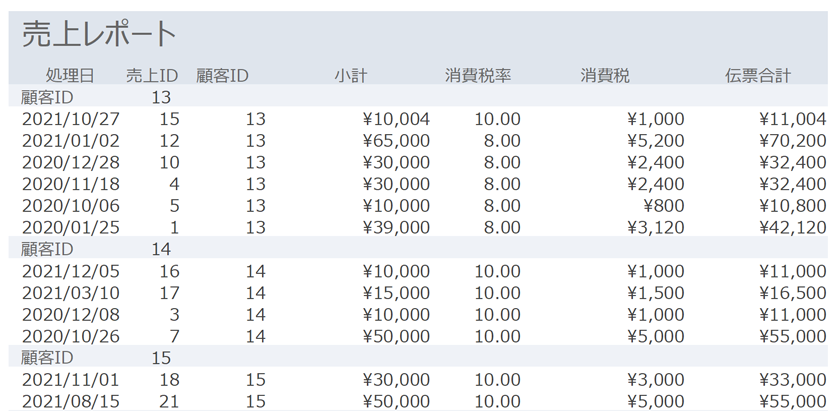
グループ化の方法
では、グループ化の方法を見てみましょう。
以下にサンプルのレポートを準備しました。
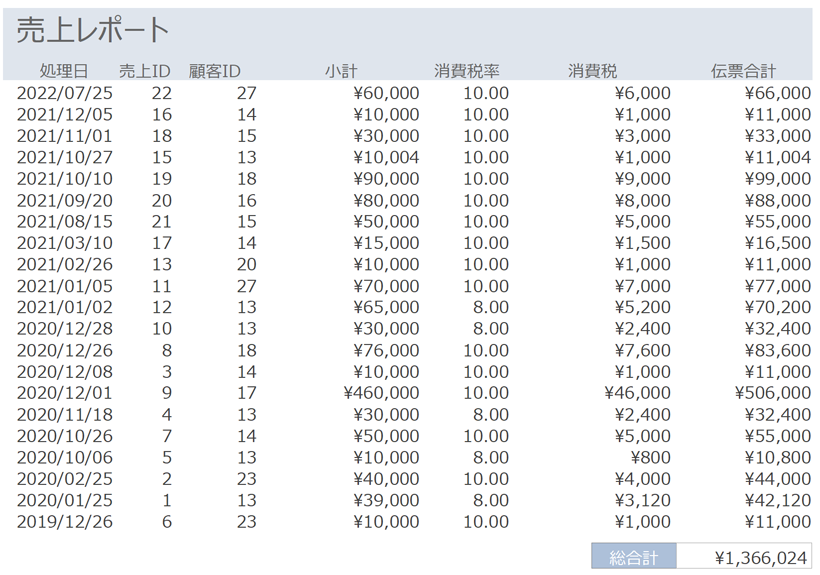
この状態ではグループ化されていません。
これを、顧客ID単位でグループ化してみましょう。
デザインビューでレポートを開きます。
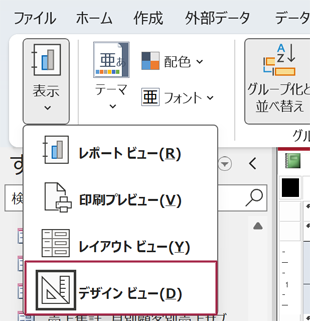
すると下記の画面になります。
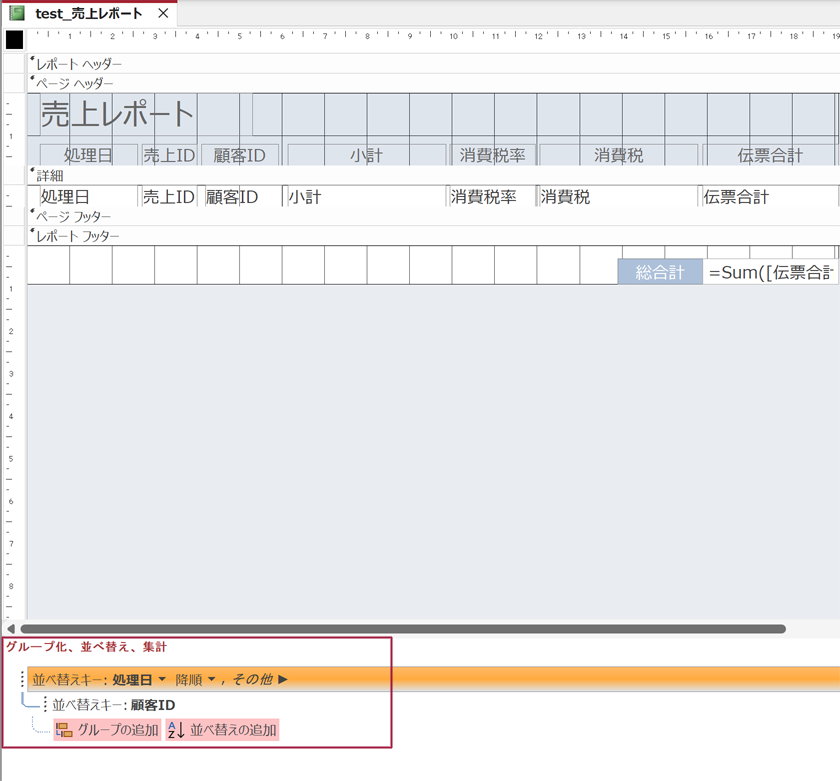
グループ化は下段の赤枠部分で設定します。
グループの追加から顧客IDを選択してグループ化を行います。
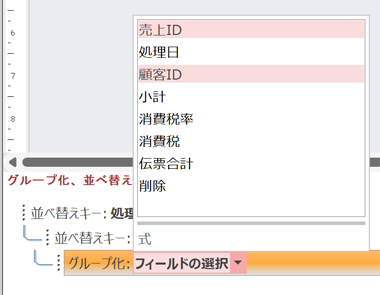
すると、顧客IDのグループ化が下段に追加され、上段のレポートイメージには顧客IDヘッダーが追加されました。
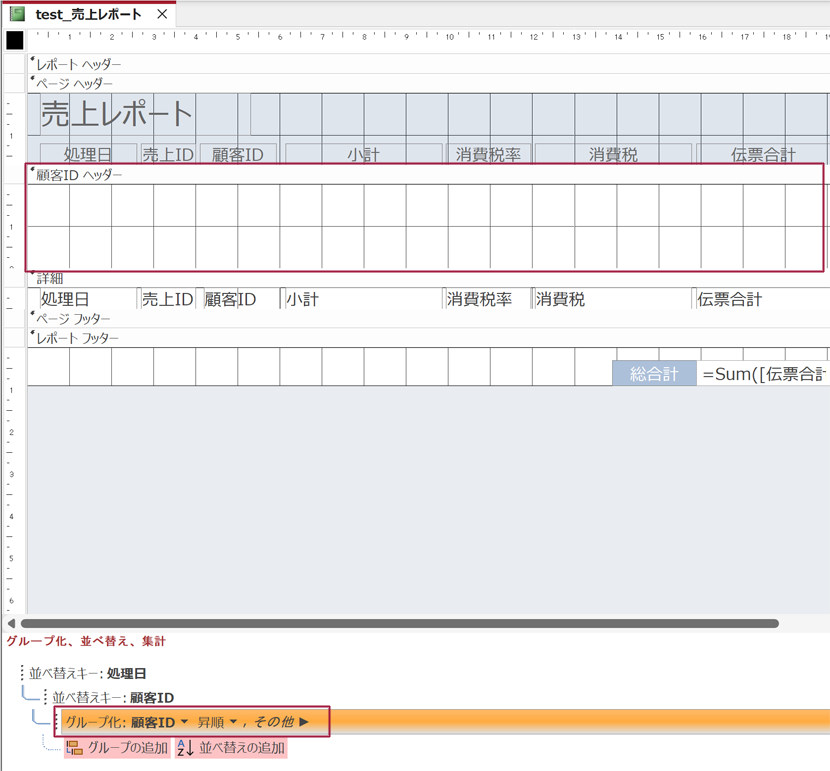
このままでは顧客IDヘッダー部分に何も表示されないため、顧客IDヘッダーに顧客IDを配置します。
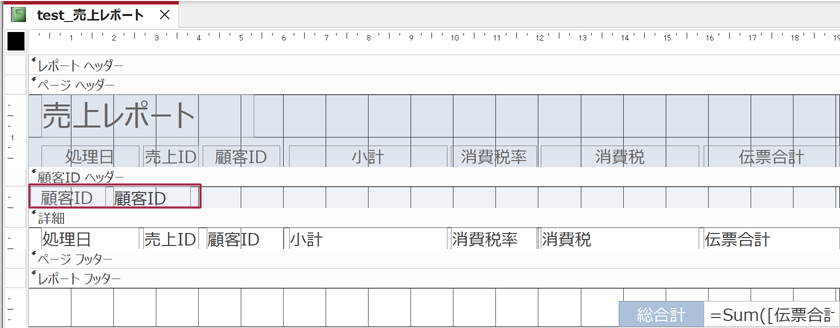
では、この状態で印刷プレビューを見てみましょう。
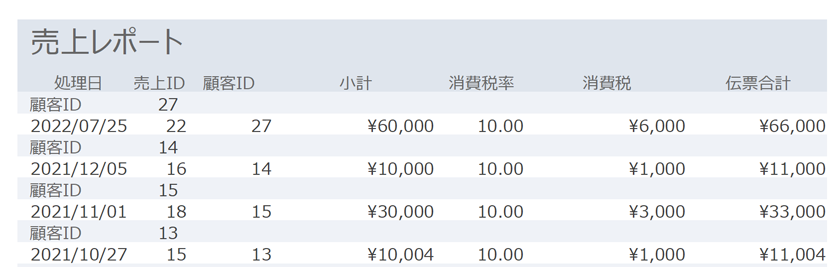
顧客IDヘッダーは表示されていますが、同一の顧客がまとまっていませんね。
これは、設定に問題があるためです。
改めてデザインビューを見てみましょう。

グループ化、並べ替えのウィンドウでは、現在は最後に追加した顧客IDグループが最後に適用されるようになっています。
そのため、現時点では処理日や顧客IDの並べ替えの方が顧客IDのグループ化より先に適用されてしまっているのです。
これを一番右側の矢印ボタンで一番上に持っていくことで、顧客IDでのグループ化が適用されるようになります。

この状態で再度印刷プレビューを見てみましょう。
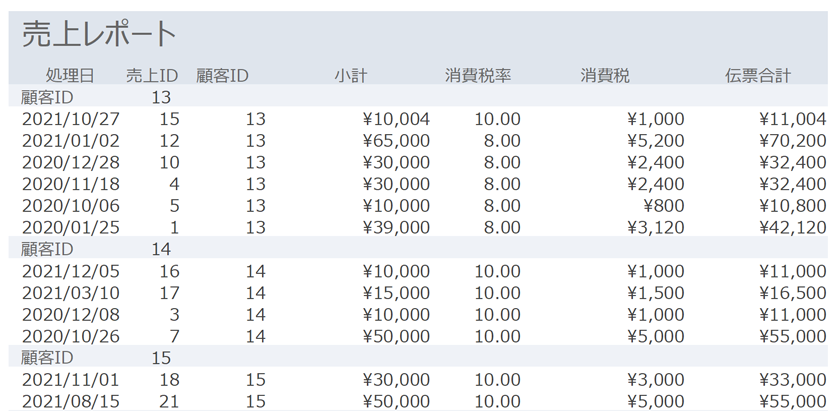
これでようやく顧客ID単位でグループ化して表示できるようになりました。
以上、レポートのグループ化をご紹介しました。
ACCESSを使いこなせば、業務の効率化や自動化が実現できます。
しかし、自分でACCESSを学ぶには時間がない、難しそうで不安、という方も多いでしょう。
そんな時は、ACCESS開発歴20年以上、過去に100以上のACCESSデータベースを開発してきた私(@hakoniwagadget)にお任せください。
ACCESSの新規開発、既存のACCESSの修正、ACCESSの操作レッスンなど様々なサービスをご提供しています。
ご興味のある方は下記のサービス一覧をご覧ください。

最後までお読みいただき、ありがとうございました。


